win10打开internet选项的方法 win10怎么打开internet选项
更新时间:2023-07-18 10:26:16作者:zheng
有些用户想要在win10电脑上打开internet选项来修改浏览器的设置,但是不知道该如何打开Internet选项,今天小编教大家win10打开internet选项的方法,操作很简单,大家跟着我的方法来操作吧。
方法如下:
第一种:打开ie浏览器,点击浏览器左上角的设置,就会发现internet选项这个选项。
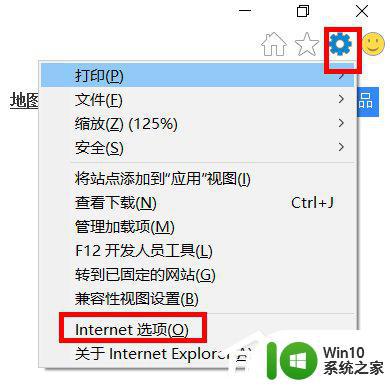
第二种:
1、右击电脑左下角的开始菜单(win10为例)或者按键盘上的win加x键,再点击控制面板。
2、点击网络和internet;
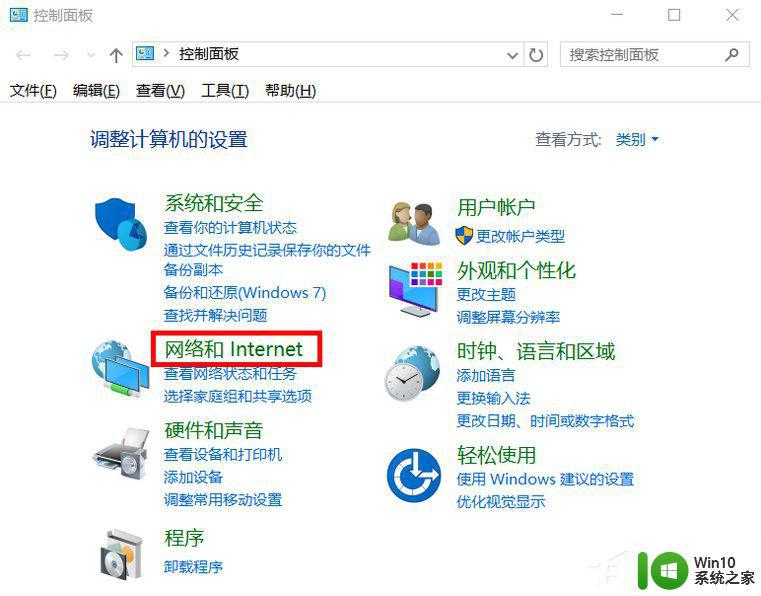
3、这是你就会发现弹出的栏中会有internet选项这个选项。
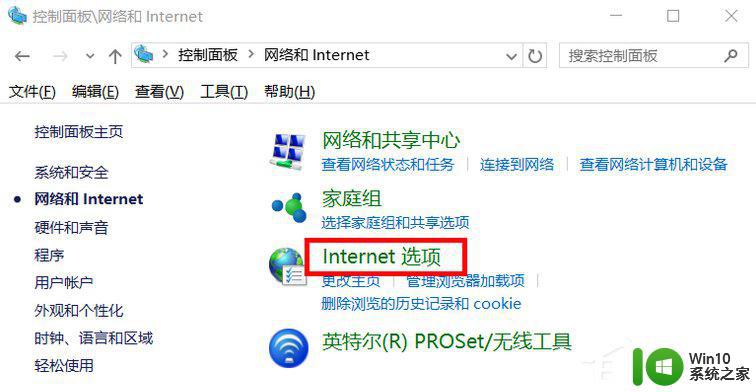
第三种:1、点击电脑桌面右下角的wifi图标。
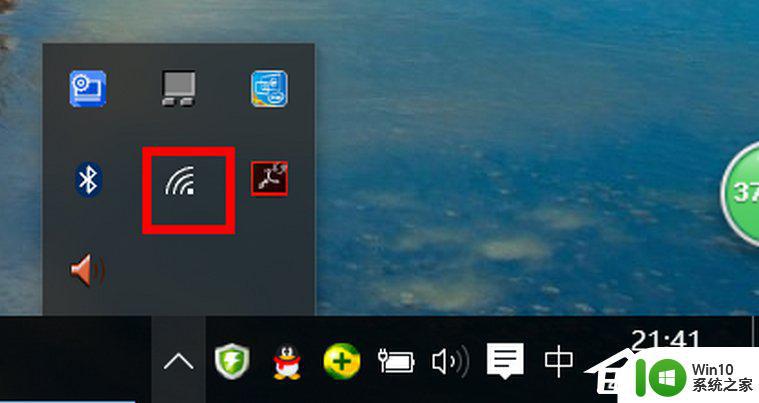
2、点击弹出的菜单中的“网络设置”;
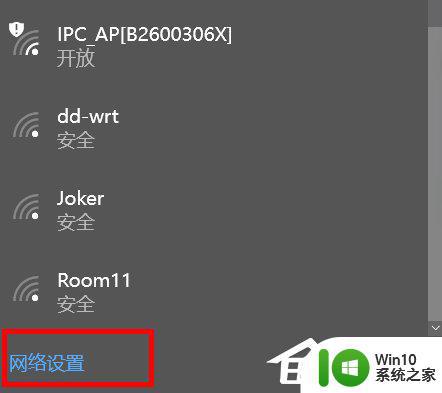
3、在弹出的栏的最下方点击网络和共享中心。
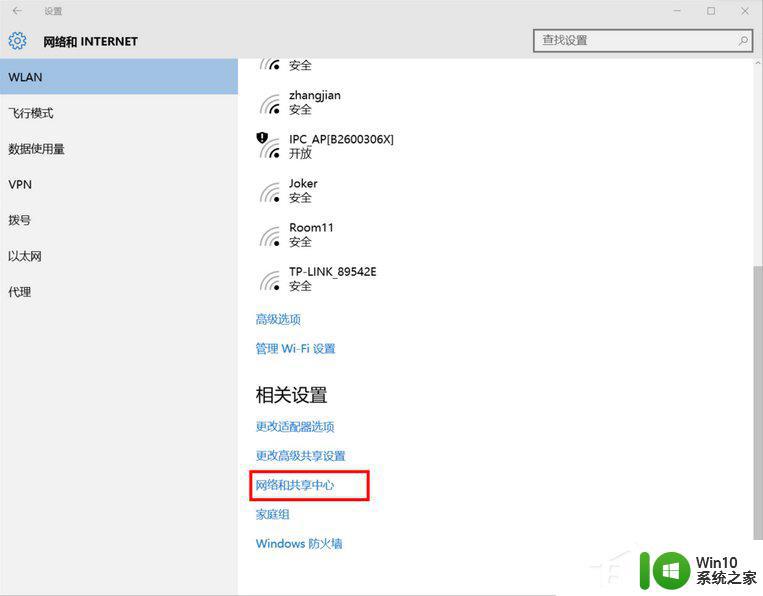
4、在弹出的栏中的左下方就会发现internet选项这个选项。
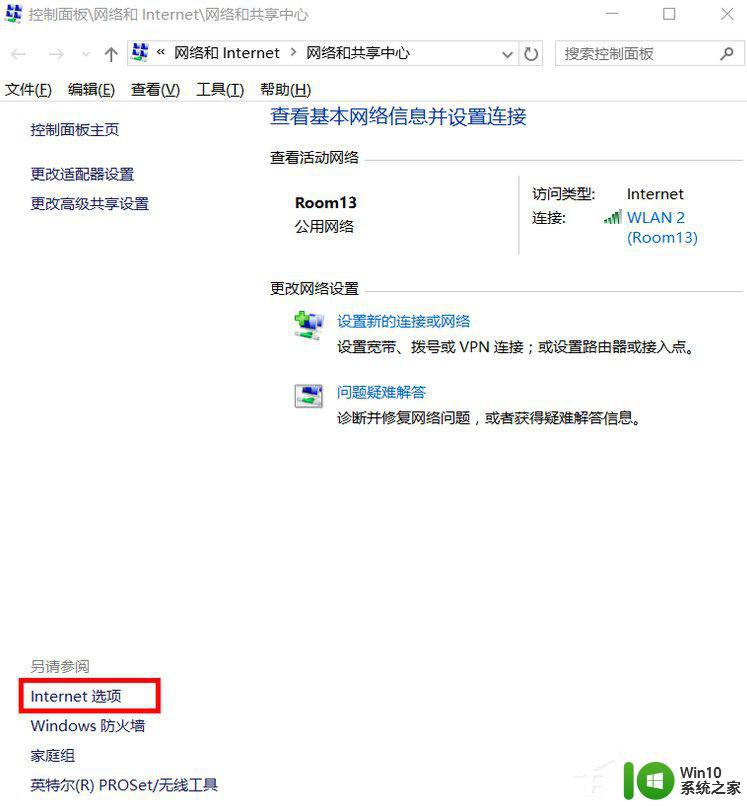
以上就是win10打开internet选项的方法的全部内容,有需要的用户就可以根据小编的步骤进行操作了,希望能够对大家有所帮助。
win10打开internet选项的方法 win10怎么打开internet选项相关教程
- win10怎么打开internet选项 win10的internet选项在哪里
- 快速打开win10internet选项页面的方法 如何打开win10系统internet选项
- internet选项在win10的资源管理器可以找到吗 IE浏览器internet选项在win10电脑中的位置
- 图文详解win10安全选项卡的打开方法 win10安全选项卡在哪里
- win10系统打开网络连接没看到WLAN选项的解决方法 win10系统打开网络连接没看到WLAN选项怎么办
- win10打开internet属性的方法 win10如何打开internet属性
- win10更改适配器选项打不开怎么修复 win10更改适配器选项无法打开怎么解决
- win10性能选项在哪 win10性能选项窗口如何打开
- win10如何打开开发者模式 win10开发者选项模式怎么开启
- win10无法打开网络与Internet设置的解决方法 win10无法打开网络与Internet设置怎么办
- win10如何删除开机启动选项 win10怎样删除开机系统选择项
- win10开发者选项怎么设置 Win10开发者模式如何打开
- 蜘蛛侠:暗影之网win10无法运行解决方法 蜘蛛侠暗影之网win10闪退解决方法
- win10玩只狼:影逝二度游戏卡顿什么原因 win10玩只狼:影逝二度游戏卡顿的处理方法 win10只狼影逝二度游戏卡顿解决方法
- 《极品飞车13:变速》win10无法启动解决方法 极品飞车13变速win10闪退解决方法
- win10桌面图标设置没有权限访问如何处理 Win10桌面图标权限访问被拒绝怎么办
win10系统教程推荐
- 1 蜘蛛侠:暗影之网win10无法运行解决方法 蜘蛛侠暗影之网win10闪退解决方法
- 2 win10桌面图标设置没有权限访问如何处理 Win10桌面图标权限访问被拒绝怎么办
- 3 win10关闭个人信息收集的最佳方法 如何在win10中关闭个人信息收集
- 4 英雄联盟win10无法初始化图像设备怎么办 英雄联盟win10启动黑屏怎么解决
- 5 win10需要来自system权限才能删除解决方法 Win10删除文件需要管理员权限解决方法
- 6 win10电脑查看激活密码的快捷方法 win10电脑激活密码查看方法
- 7 win10平板模式怎么切换电脑模式快捷键 win10平板模式如何切换至电脑模式
- 8 win10 usb无法识别鼠标无法操作如何修复 Win10 USB接口无法识别鼠标怎么办
- 9 笔记本电脑win10更新后开机黑屏很久才有画面如何修复 win10更新后笔记本电脑开机黑屏怎么办
- 10 电脑w10设备管理器里没有蓝牙怎么办 电脑w10蓝牙设备管理器找不到
win10系统推荐
- 1 番茄家园ghost win10 32位官方最新版下载v2023.12
- 2 萝卜家园ghost win10 32位安装稳定版下载v2023.12
- 3 电脑公司ghost win10 64位专业免激活版v2023.12
- 4 番茄家园ghost win10 32位旗舰破解版v2023.12
- 5 索尼笔记本ghost win10 64位原版正式版v2023.12
- 6 系统之家ghost win10 64位u盘家庭版v2023.12
- 7 电脑公司ghost win10 64位官方破解版v2023.12
- 8 系统之家windows10 64位原版安装版v2023.12
- 9 深度技术ghost win10 64位极速稳定版v2023.12
- 10 雨林木风ghost win10 64位专业旗舰版v2023.12